- Tác giả Jason Gerald [email protected].
- Public 2023-12-16 11:46.
- Sửa đổi lần cuối 2025-01-23 12:51.
Duyệt web ẩn danh đã trở thành mong muốn của nhiều người. Proxy cung cấp một cách an toàn để xem nội dung trực tuyến có thể bị mạng hoặc chính phủ của bạn chặn. Làm theo các bước sau để bắt đầu duyệt web ẩn danh.
Bươc chân
Phương pháp 1/3: Hiểu về proxy
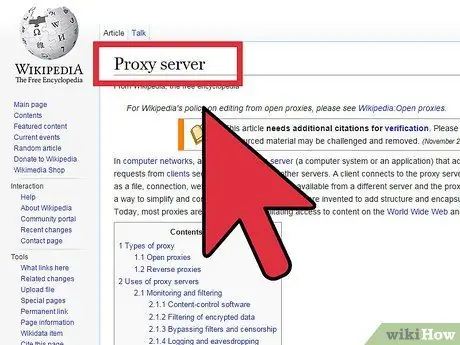
Bước 1. Hiểu các khái niệm cơ bản về proxy
Proxy là một máy chủ cho phép bạn kết nối và "ra" mạng của mình. Bạn kết nối với proxy và hướng lưu lượng dữ liệu của mình qua proxy đó, do đó IP của bạn bị che và lưu lượng dữ liệu được đọc dưới dạng lưu lượng truy cập từ máy chủ proxy.
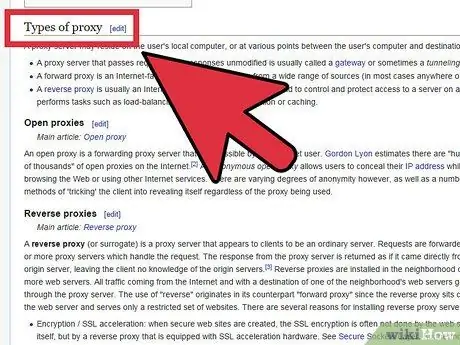
Bước 2. Biết các loại proxy
Có nhiều loại proxy khác nhau mà bạn có thể bắt gặp khi duyệt qua danh sách proxy. Mỗi loại cung cấp một mức độ ẩn danh nhất định và một số loại proxy an toàn hơn những loại khác. Có bốn loại proxy chính:
- Các proxy dựa trên web: Những proxy này là phổ biến nhất và dễ sử dụng. Bạn kết nối với máy chủ này thông qua trình duyệt web để duyệt web ẩn danh.
- Các proxy mở: Những proxy này là những proxy vô tình bị mở hoặc bị tấn công. Thông thường những proxy này không an toàn và có thể chứa phần mềm độc hại. Bạn được khuyên không nên sử dụng nó.
- Mạng ẩn danh: Mạng này là mạng riêng do người dùng đóng góp băng thông điều hành. Các mạng này thường rất chậm và vì ai cũng có thể quyên góp nên mạng trở nên kém an toàn hơn.
- VPN (Mạng riêng ảo): Mạng này là mạng riêng mà bạn kết nối với máy chủ proxy do nhà cung cấp dịch vụ hoặc tổ chức duy trì.
Phương pháp 2/3: Sử dụng proxy dựa trên web
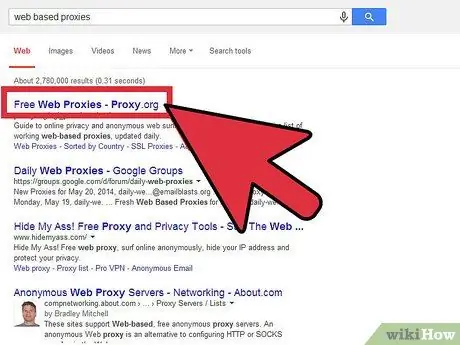
Bước 1. Tìm danh sách proxy
Các proxy dựa trên web đặc biệt hữu ích nếu bạn không sử dụng máy tính của mình, vì tất cả các phương pháp đều chạy qua trình duyệt của bạn và có thể hoạt động trên bất kỳ hệ điều hành nào.
- Có một số trang web liệt kê các proxy mà bạn có thể sử dụng. Proxy.org là một trang web tốt để bắt đầu vì danh sách luôn được cập nhật.
- Có thể các trang web liệt kê proxy như Proxify sẽ bị chặn bởi mạng trường học hoặc cơ quan. Truy cập trang web tại nhà và lập danh sách 10-15 trang web để thử trên máy tính bị chặn.
- Các proxy được sử dụng quá thường xuyên sẽ bị phát hiện và chặn, vì vậy hãy thay đổi proxy bạn sử dụng hàng ngày.
- Sử dụng proxy sẽ làm cho việc lướt web chậm hơn nhiều, vì lưu lượng dữ liệu được chuyển đến proxy, được dịch lại và gửi đến vị trí của bạn. Hãy nhớ rằng video và trang web có thể mất nhiều thời gian hơn để tải.
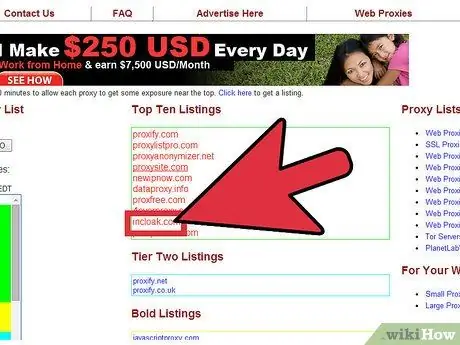
Bước 2. Chọn một trang web proxy
Nếu một trang web bị chặn, hãy thử một trang web khác. Khi chọn một trang từ danh sách proxy, hãy cố gắng sử dụng một trang có vị trí địa lý gần với vị trí của bạn hơn. Điều này sẽ làm giảm sự sụt giảm tốc độ.
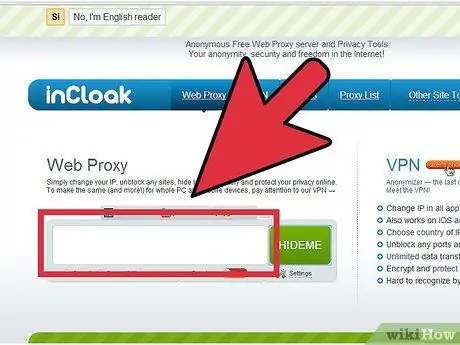
Bước 3. Chọn hộp URL
Nhập địa chỉ của trang web bạn muốn truy cập. Vì các trang web proxy truyền lại dữ liệu từ các trang web bạn truy cập, nên có khả năng các trang web đó có thể không tải đúng cách. Thông thường, video không thể tải được. Nếu một trang web không tải, hãy thử một trang web proxy khác.
Phương pháp 3/3: Sử dụng phần mềm VPN
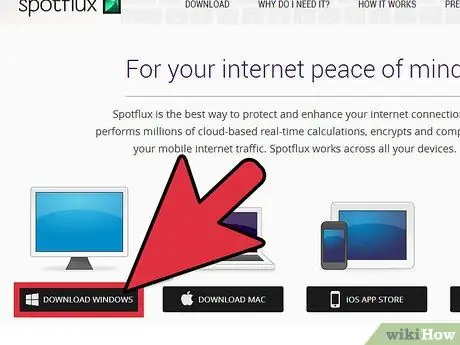
Bước 1. Tải xuống và cài đặt phần mềm VPN (Mạng riêng ảo)
Bạn sẽ cần quyền truy cập của quản trị viên trên máy tính của mình để thực hiện việc này. Hầu hết các phần mềm VPN đều yêu cầu đăng ký, nhưng lợi thế là bạn có thể truy cập hàng nghìn IP ẩn danh theo ý của mình.
- VPN cung cấp mức độ mã hóa cao hơn nhiều so với proxy dựa trên web.
- VPN hoạt động với bất kỳ lưu lượng truy cập internet nào trên máy tính của bạn, trái ngược với một văn bản dựa trên web chỉ hoạt động thông qua trình duyệt. VPN cũng hoạt động với các ứng dụng nhắn tin và truyền tệp.
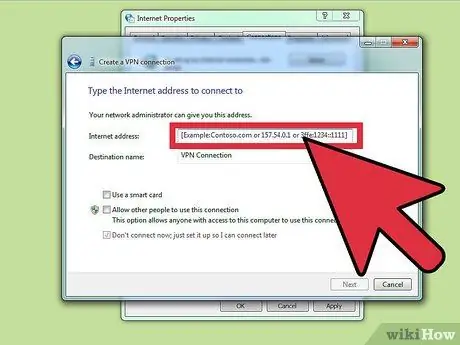
Bước 2. Đặt cài đặt VPN theo cách thủ công
Nếu bạn không muốn tải xuống phần mềm VPN và muốn nhập chi tiết kết nối theo cách thủ công, bạn có thể thiết lập nó thông qua Bảng điều khiển của Windows. Chọn Tùy chọn Internet. Bạn vẫn cần có một IP để kết nối.
- Trên tab Kết nối, bấm Thêm VPN. Thao tác này sẽ mở ra một cửa sổ tạo VPN mới. Nhập địa chỉ IP VPN của bạn.
- Nếu VPN yêu cầu tên người dùng và mật khẩu, bạn sẽ được yêu cầu nhập tên người dùng và mật khẩu đó.






